Randlöschung, Blattrandlöschung (äußerer rand), Buchrandlöschung (äußerer und mittlerer rand) – TA Triumph-Adler DCC 2526 Benutzerhandbuch
Seite 56: S. 6-12 kapitel 6 weitere praktische funktionen, Legen sie die zu kopierenden originale auf, Original kopie
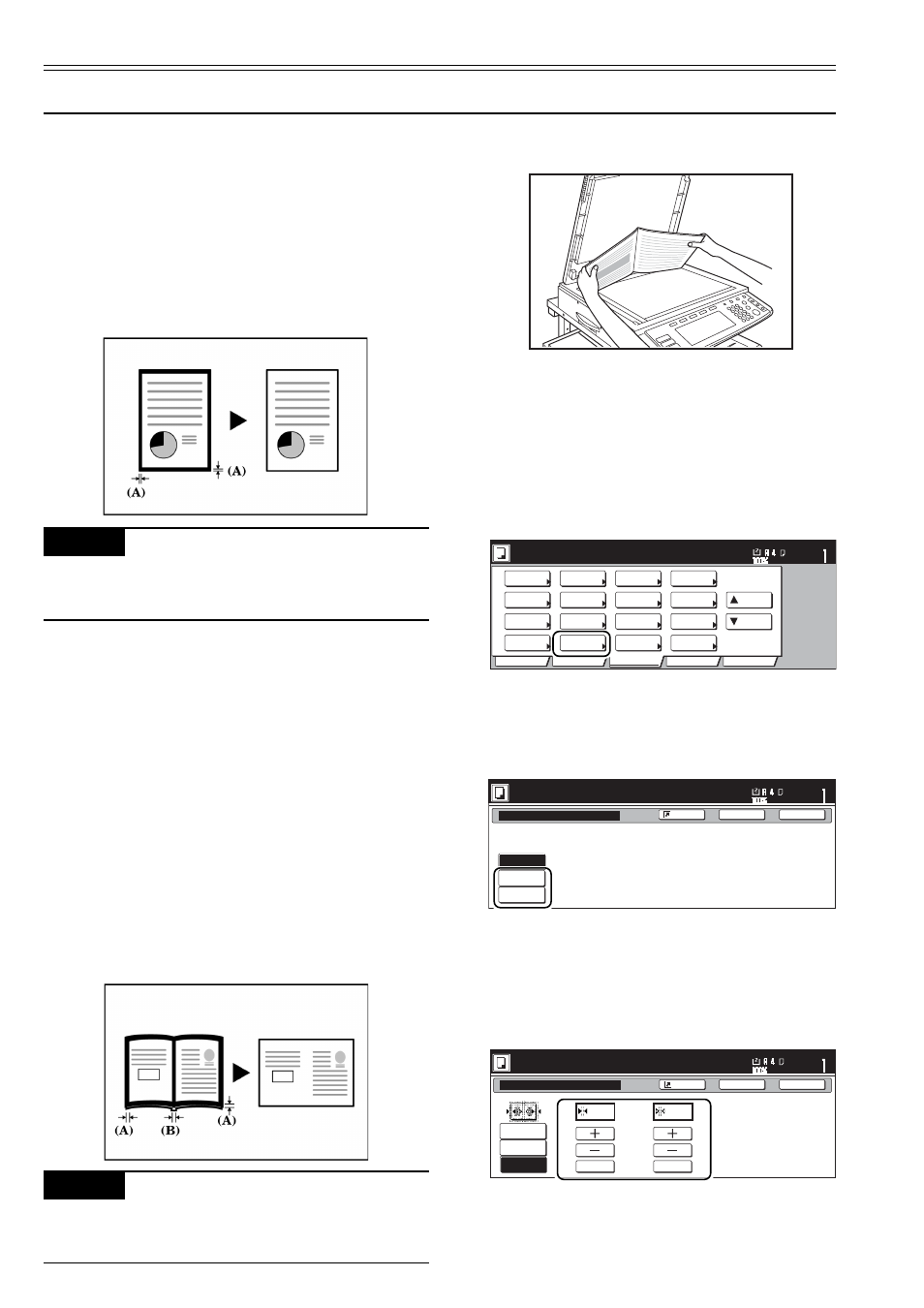
S. 6-12
Kapitel 6 Weitere praktische Funktionen
Randlöschung
Original
Kopie
Blattrandlöschung (äußerer Rand)
Hierbei werden Schatten, Striche usw., die
von den Originalen stammen, gelöscht. Die
Breite des zu löschenden Randes kann zwi-
schen 0 und 18 mm in Schritten von 1 mm
eingestellt werden. Bei einer Einstellung von
„0” wird kein Rand gelöscht. (Die Breite des
zu löschenden Randes ist in der Abbildung als
(A) gezeigt.)
Hinweis
Die Randlöschung kann als Standardeinstellung
gespeichert werden. (Siehe „Breite der Randlö-
schung” auf Seite 7-57.)
Buchrandlöschung (äußerer und mittlerer
Rand)
Mit diesem Modus können Sie selbst von dik-
ken Büchern saubere Kopien erstellen. Die
Breite des zu löschenden äußeren Randes
kann zwischen 0 und 18 mm in Schritten von
1 mm eingestellt werden.
Die Breite des zu löschenden mittleren Ran-
des kann zwischen 0 und 36 mm in Schritten
von 1 mm eingestellt werden. Bei einer Ein-
stellung von „0” wird kein Rand gelöscht.
(Die Breite des zu löschenden äußeren Ran-
des ist in der Abbildung als (A) gezeigt. Die
Breite des mittleren Randes ist als (B) ge-
zeigt.)
Hinweis
Die Randlöschung kann als Standardeinstellung
gespeichert werden. (Siehe „Breite der Randlö-
schung” auf Seite 7-57.)
Original
Kopie
Satz
Kopierbereit. (Auto Farbe)
Papierformat
Basis
Benutzerwahl
Funktion
Farbe funk.
Programm
Auswahl
Papier
Belicht.
Modus
Original-
qualität
Auf
Unten
Sortieren/
Finishen
2-seitig/
trennen
Verklein./
Vergröß.
Rand/Bild
verschieb.
Lösch
modus
Orig.Form.
wählen
Automat.
wählen
Seiten
Nummerier.
Deckblatt
modus
Merge
Kopie
Große Anz.
v.Origi.
Poster
Broschüre
Löschmodus
Keine
Rand
Löschung
Löschen
hinten
Randlöschung von Originale oder Mitten-
löschung für Buch & Kopien.
Kopierbereit. (Auto Farbe)
Papierformat
Satz
Zurück
Registr.
Schließen
Kopierbereit. (Auto Farbe)
Papierformat
Satz
Zurück
Registr.
Schließen
Löschmodus
Keine
Rand
Mitte
6
12
mm
mm
Rand
Löschung
Löschen
hinten
( 0 18)
( 0 36)
Zif.t.
Zif.t.
1
Legen Sie die zu kopierenden Originale
auf.
2
Drücken Sie das Register „Funktion”.
Der Inhalt des Register „Funktion” wird
angezeigt.
3
Drücken Sie die Displaytaste „Löschmo-
dus”.
Der Bildschirm „Löschmodus” wird ange-
zeigt.
4
Drücken Sie die Displaytaste „Rand Lö-
schung” oder „Buchrand Löschung”.
Der Bildschirm zur Einstellung der Be-
reiche wird angezeigt.
5
Drücken Sie die Displaytaste „+” oder „-”,
um die Randbreite einzustellen.
Die gewünschte Randbreite kann auch
direkt durch Drücken der Displaytaste
„Zif.t.” mit den Zifferntasten eingegeben
werden.
6
Drücken Sie die Starttaste.
Der Kopiervorgang beginnt.